Android 6.0 Marshmallow版『Nexus 9』にTWRPリカバリ導入、Root化する方法
公開日:
:
Google Nexus Nexus 9
この記事にはアフィリエイト広告・広告が含まれています。
Android 6.0 Marshmallowにアップデートした『Nexus 9』でNexus Root Toolkitを使いTWRPリカバリをインストール、Root化した方法を記録します。

Android 6.0 Marshmallow版『Nexus 9』でNexus Root Toolkitを使う
前回は Nexus 9 は画面サイズ8.9インチ(解像度 2048 x 1536/4:3)にTegra K1プロセッサ、RAM 2GBを搭載したAndroidタブレット、今回はAndroid 6.0 Marshmallowが動作するWi-FiモデルにNexus Root Toolkitを使いRoot化しました。
Nexus 9で深刻な文鎮化、FASTBOOTしか起動しない時の対策―完全なる工場出荷状態へ
(注意)この記事ではタブレットが起動しなくなる可能性のある作業があります。参考にする際は全て自己責任でお願いします。
Nexus 9でNexus Root Toolkitを使う
Nexus Root Toolkitのダウンロードからインストールまでは次の過去記事に詳しく掲載しています。
Nexus 6 (Android 5.1 LMY47I)をroot化、TWRPインストール/Nexus Root Toolkit v2.0.5の使い方
パソコンとNexus 9をMicroUSBケーブルで接続したら上記を参考にしてNexus Root Toolkitを起動します。
端末の変更
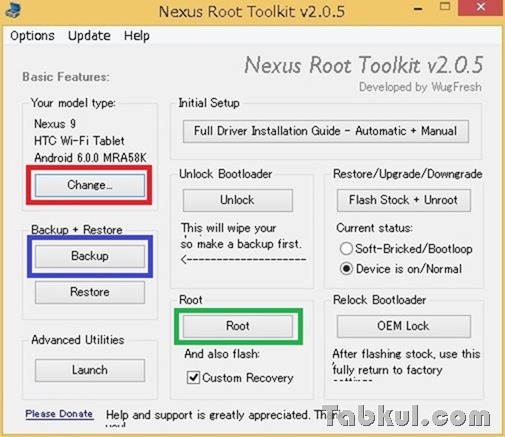
最初にデバイス設定を行うため、”Your model type”内にある赤枠の「Change」を選択。

赤枠ボタンを押すと自動で接続端末の名前とビルドを選んでくれます。「Apply」を選んだら完了です。
バックアップを行う
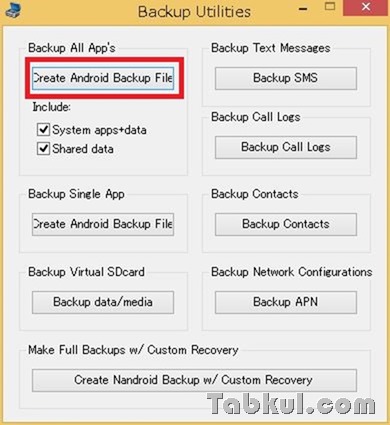
念のためにバックアップを行います。
メイン画面に戻ったら青枠ボタンを押して上図の赤枠を押して任意のフォルダへバックアップファイルを保存しておきます。
TWRPリカバリ導入とRoot化を実行
再びメイン画面に戻ったら緑枠ボタンを押してカスタムリカバリ(TWRP)の導入、Root化を行います。
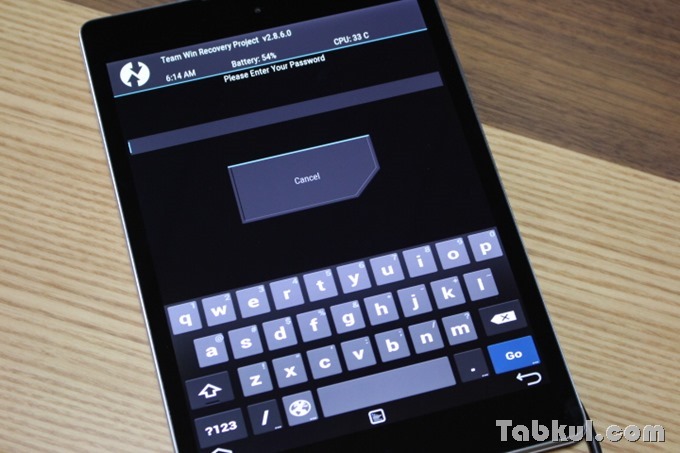
しばらくするとNexus 9が再起動を行いカスタムリカバリ(TWRP)で起動しますが、”Please Enter Your Password”とパスワードを求められました。
ここでは”Cancel”を選択してTWRPのメイン画面へ戻ります。
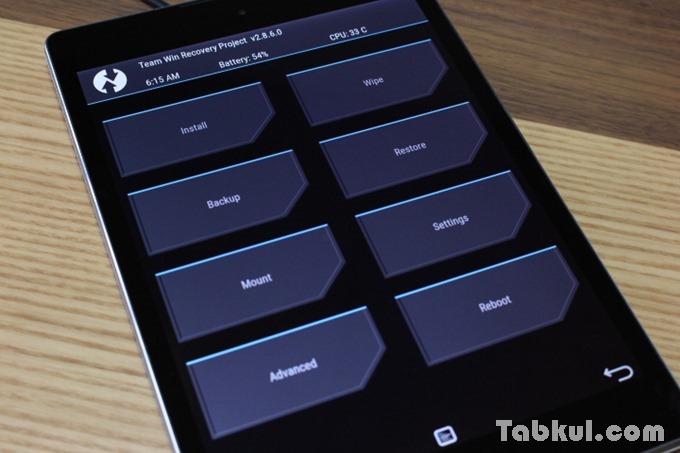
メイン画面に戻ったら「Reboot」を選択。
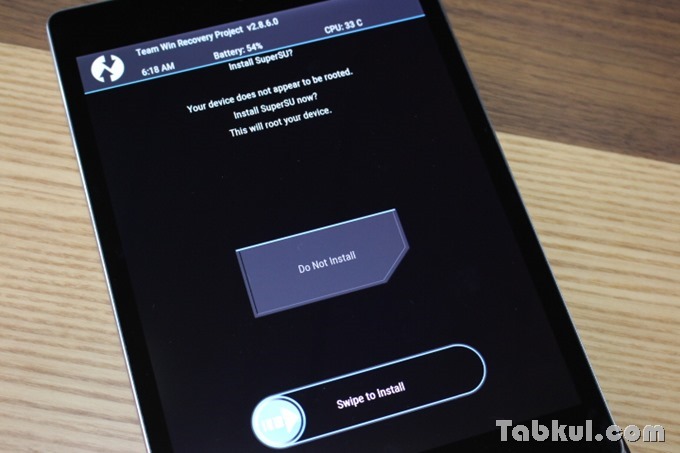
SuperSUのインストール確認が表示されるので”Swipe to Install”をスワイプしてインストールします。
ここで問題が発生、Android 6.0 Marshmallowのロゴループで起動しなくなってしまいました。
TWRP導入後にAndroidが起動しない場合の対策
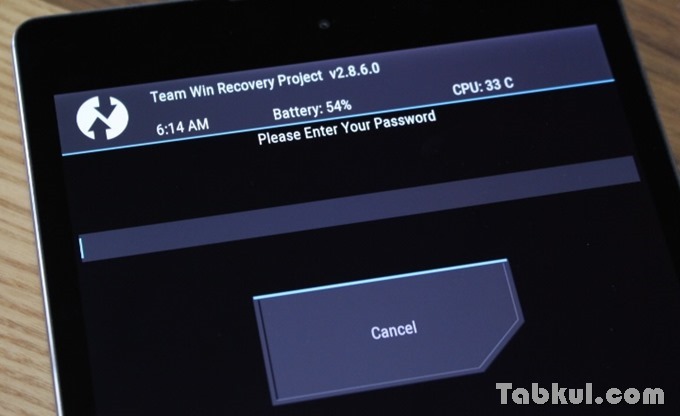
TWRPリカバリを起動してみると再びパスワード入力を求める画面になりました。やはりパスワード問題を解決する必要がありそうです。
データをフォーマットする
前回と同じくフォーマットすることで解決できると考えたところ見事にクリア、その方法を記録します。
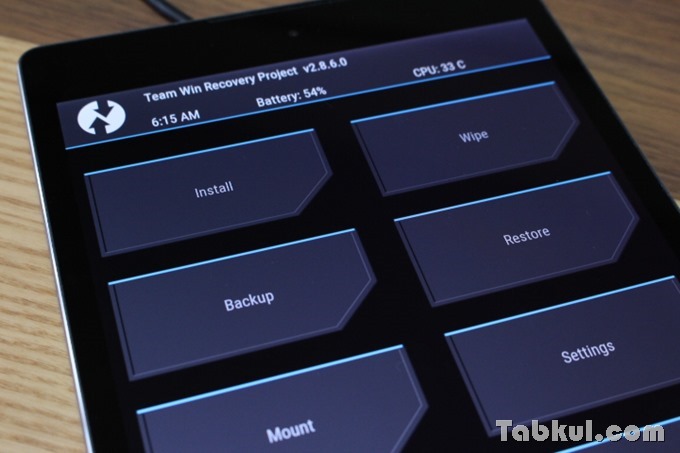
TWRPメイン画面の右上にある”Wipe”を選択します。
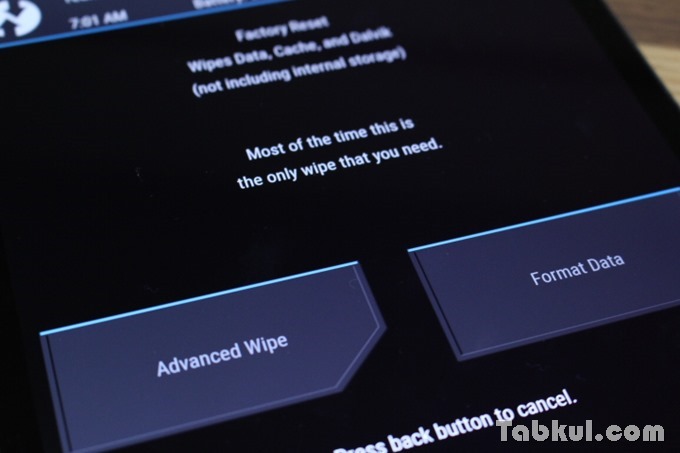
”Format Data”を選択。
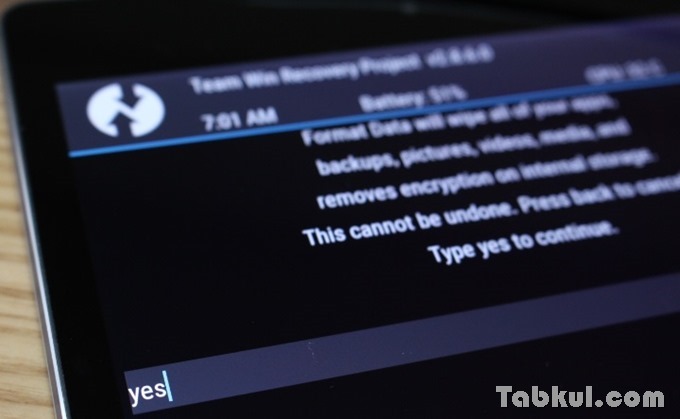
注意書きに同意できたら”yes”と入力して実行。
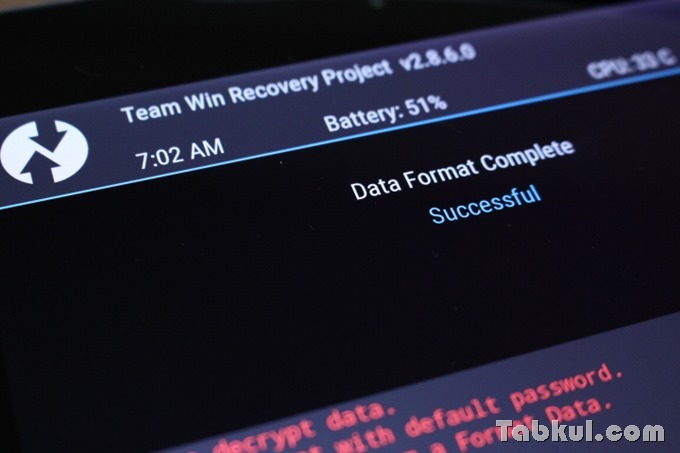
データのフォーマットが完了しました。

”Back”でメイン画面に戻ったらリブートして端末を再起動させたら完了です。
SuperSUを確認する
無事にNexus 9が起動しました。
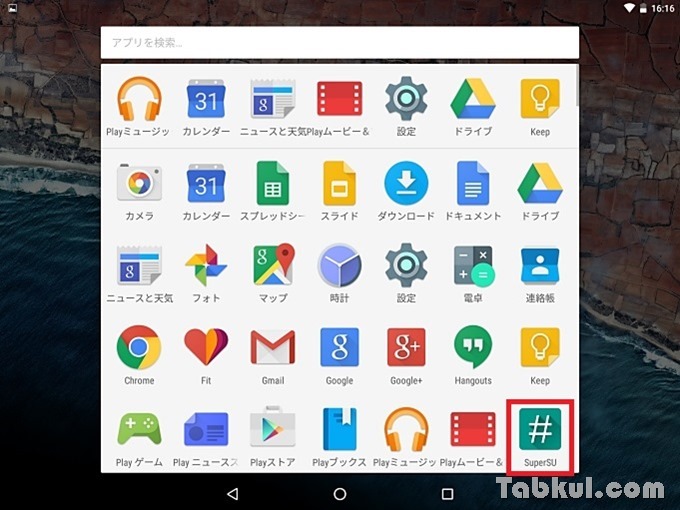
アプリ一覧にroot管理マネージャ”SuperSu”が確認できます。
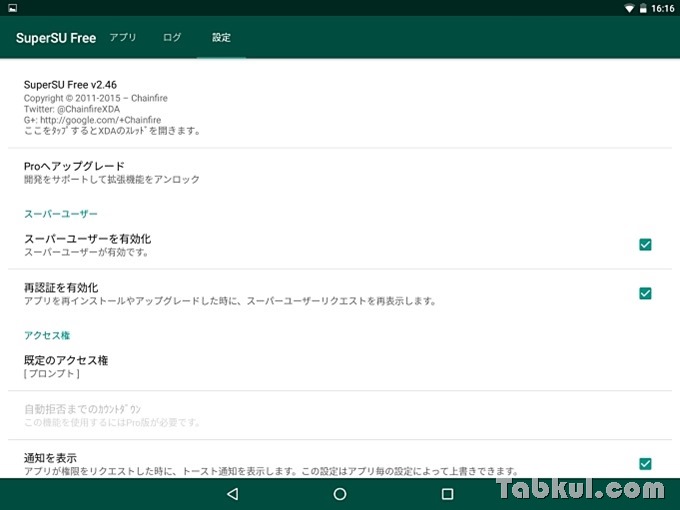
SuperSU Free v2.46でした。
これからAndroid 6.0 Marshmallow版『Nexus 9』を使って何かできたら記事にしたいと思います。

気付けばブログ執筆そのものがライフワーク。ども、タブクル管理人です。
かつて夢見た「タブレットやスマホを操り、生産的な活動をする未来」。最近は、その実現を加速させるAIに夢中です。AIは思考力を奪うという意見もありますが「どう使うか、どんな指示を出すか」と、以前より思考力が試される時代の幕開けだと思います。

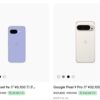



![通常680円が480円に、本を巡る少年と魔女たちの物語『[Premium] ノベルズローグ - ローグライトRPG』などAndroidアプリ値下げセール 2025/12/15](https://tabkul.com/wp-content/uploads/wordpress-popular-posts/300354-featured-80x80.jpg)












